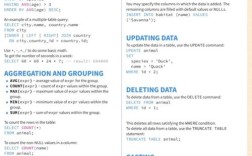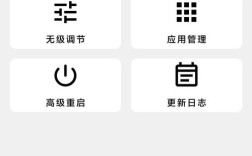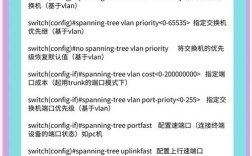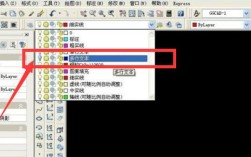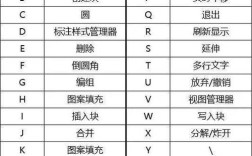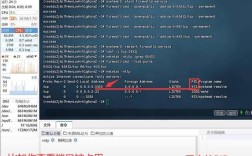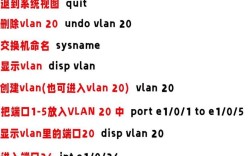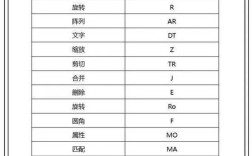在使用CAD软件的过程中,命令栏一直闪烁是一个比较常见但又令人困扰的问题,这种情况不仅会影响操作效率,还可能导致误操作或软件卡顿,命令栏作为CAD软件的核心交互区域,其稳定性直接关系到用户的工作体验,当命令栏出现闪烁时,通常意味着软件在运行过程中出现了某种异常或冲突,下面将从可能的原因、排查步骤和解决方法三个方面,详细分析并解决这个问题。

我们需要了解导致命令栏闪烁的常见原因,根据经验总结,主要原因可以分为软件设置问题、系统资源不足、外部设备干扰以及文件损坏四大类,在软件设置方面,命令行的显示模式、字体大小、颜色配置等参数如果被错误修改,可能会导致界面刷新异常,将命令行设置为“固定”模式后,如果窗口大小或位置参数发生冲突,就可能出现闪烁现象,CAD软件的版本与系统不兼容,或者安装了不兼容的插件,也可能引发此类问题,系统资源方面,如果电脑的CPU、内存或显卡性能不足,特别是在处理大型图纸时,软件渲染命令栏界面时可能出现延迟或卡顿,从而表现为闪烁,外部设备干扰通常指鼠标、数位板或USB设备的驱动程序与CAD软件冲突,导致输入信号异常,进而影响命令栏的显示,当前操作的CAD文件如果损坏,也可能导致软件在读取文件信息时出现异常,命令栏作为信息输出窗口自然也会受到影响。
针对这些可能的原因,我们可以按照一定的逻辑顺序进行排查,第一步是检查软件的基本设置,打开CAD软件后,在命令行输入“OPTIONS”并回车,进入选项对话框,在“显示”选项卡中,检查命令行的相关设置,确保“显示命令行”选项被勾选,字体”、“颜色”等参数设置为默认值,如果之前修改过这些设置,建议恢复默认后重启软件观察是否解决问题,检查“配置”选项卡中是否有异常的配置文件,如有可以尝试重置或切换到默认配置,第二步是验证外部设备的影响,暂时断开鼠标、数位板等USB设备的连接,使用键盘操作CAD软件,观察命令栏是否依然闪烁,如果闪烁停止,则说明问题出在某个外部设备的驱动程序上,可以尝试更新或重新安装该设备的驱动,第三步是检查系统资源,打开任务管理器,查看CAD进程占用的CPU和内存使用率,如果占用率过高,可以尝试关闭其他不必要的程序,释放系统资源,对于大型图纸,可以尝试使用“PURGE”命令清理冗余对象,或使用“AUDIT”命令修复文件错误,以减轻软件负担,第四步是排查文件和插件问题,新建一个空白文件,将问题文件中的部分内容复制到新文件中,测试命令栏是否闪烁,如果在新文件中正常,则说明原文件可能损坏,可以尝试修复或从备份中恢复,暂时禁用所有第三方插件,通过“NETLOAD”命令逐个加载插件,找出冲突的插件并更新或卸载。
如果经过上述排查后问题仍未解决,可以尝试更深度的修复方法,一种方法是清理CAD的缓存文件,CAD软件在运行时会生成大量的临时文件,这些文件损坏可能导致异常,可以打开CAD的安装目录,找到“Support”或“Temp”文件夹,删除其中的缓存文件后重启软件,另一种方法是修复或重新安装CAD软件,通过控制面板的“程序和功能”找到CAD安装项,选择“修复”选项,如果修复无效,可以考虑彻底卸载软件后删除所有残留的注册表项和文件夹,然后重新安装最新版本的CAD,确保操作系统和显卡驱动为最新版本也是必要的,因为系统补丁或驱动更新可能修复了与CAD兼容性的问题,对于使用高分辨率或多显示器环境的用户,调整显示设置或尝试暂时切换到单显示器模式,也有可能解决因分辨率适配问题导致的闪烁。
为了更直观地展示排查和解决步骤,以下是一个简明的操作指南表格:
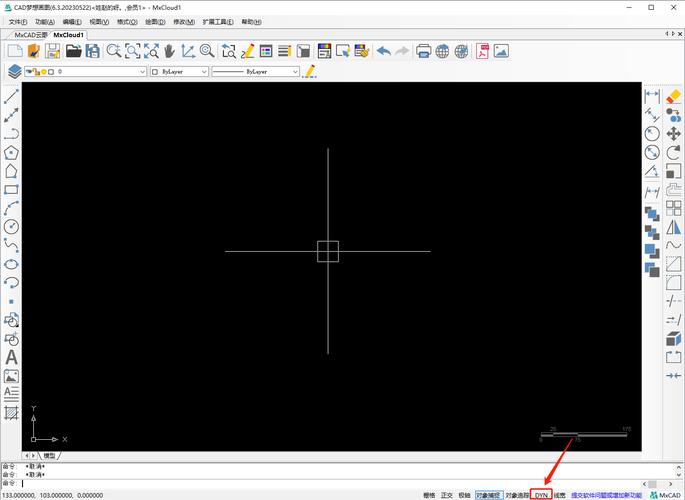
| 排查步骤 | 具体操作 | 预期效果 |
|---|---|---|
| 检查软件设置 | 输入“OPTIONS”,恢复命令行默认设置 | 消除因参数错误导致的闪烁 |
| 断开外部设备 | 暂时移除鼠标、数位板等USB设备 | 确认是否为设备驱动冲突 |
| 释放系统资源 | 关闭其他程序,清理图纸冗余对象 | 减轻软件运行负担,避免卡顿 |
| 测试文件和插件 | 新建文件或禁用插件,逐步排查 | 定位损坏文件或冲突插件 |
| 清理缓存或重装 | 删除临时文件,修复或重装CAD | 彻底解决软件层面的异常 |
需要注意的是,在执行这些操作时,建议提前保存工作内容并备份重要文件,避免因操作失误导致数据丢失,不同版本的CAD软件可能在界面和设置路径上略有差异,但核心排查逻辑是相通的,如果问题仅在特定文件或特定操作中出现,可以重点关注该文件的特征或操作步骤,从而缩小问题范围。
CAD命令栏闪烁问题虽然复杂,但通过系统性的排查和逐步验证,通常能够找到根源并有效解决,关键在于保持耐心,从最简单的设置检查开始,逐步深入到系统和文件层面,对于大多数用户而言,恢复默认设置、清理资源或修复文件就能解决问题;而对于少数顽固情况,可能需要通过重装软件或更新系统驱动来彻底解决,在日常使用中,保持良好的操作习惯,如定期清理文件、及时更新软件和驱动,也能有效预防此类问题的发生。
相关问答FAQs:
-
问:CAD命令栏闪烁时,如何快速判断是否为文件损坏导致?
答:可以新建一个空白DWG文件,将问题文件中的对象通过“复制”+“粘贴”的方式逐步转移到新文件中,每粘贴一部分就测试一次命令栏是否闪烁,如果在新文件中闪烁停止,说明问题出在已粘贴的对象上,可以进一步使用“AUDIT”命令修复原文件或删除异常对象。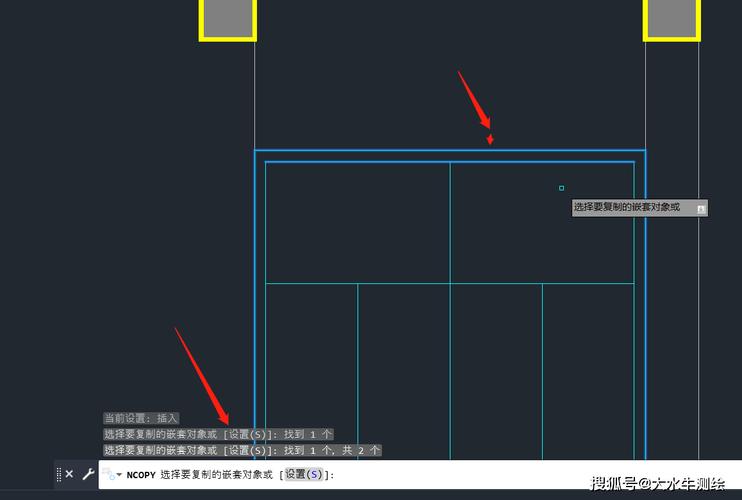 (图片来源网络,侵删)
(图片来源网络,侵删) -
问:更新显卡驱动后命令栏闪烁更严重,怎么办?
答:这可能是新版本驱动与CAD软件不兼容导致的,建议回滚到之前的稳定驱动版本:右键点击“此电脑”→“管理”→“设备管理器”→“显示适配器”,找到显卡设备,右键选择“属性”→“驱动程序”→“回滚驱动程序”,如果回滚选项不可用,可以前往显卡官网下载指定版本的驱动进行手动安装。